Имея способ восстановить свой Учетная запись Gmail является обязательным. При таком количестве паролей, которые вам необходимо запомнить, наступит время, когда вы не сможете вспомнить свой пароль и не сможете войти в свою учетную запись. Таким образом, вам пригодится способ восстановить вашу учетную запись Gmail.
Как добавить номер телефона, чтобы вернуть свою учетную запись Gmail
Всегда лучше перестраховаться, чем сожалеть. Итак, вы должны добавить свой номер телефона, чтобы вы могли это сделать, если вам когда-нибудь понадобится восстановить свою учетную запись Gmail. Для начала войдите в учетную запись Gmail, в которую хотите добавить номер телефона. Как только вы войдете, нажмите на зубчатое колесо и перейти к Просмотреть все настройки.
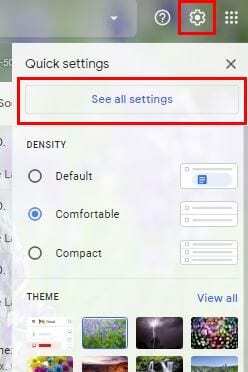
В настройках вы найдете четыре вкладки: Общие, Ярлыки, Входящие и Аккаунты и импорт. Нажмите «Учетные записи и импорт», а затем выберите «Изменить параметры восстановления пароля».
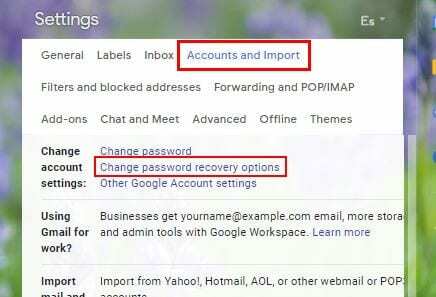
Когда вы нажимаете на параметры восстановления, откроется новая вкладка. Убедитесь, что вы под
Вкладка Безопасность, и если да, прокрутите вниз до места, где написано Способы проверки, что это вы. Прямо под ним вы увидите значок Телефон для восстановления вариант.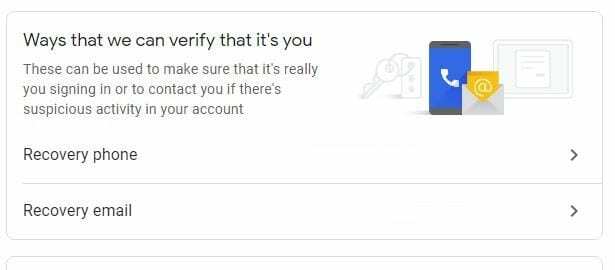
В следующем окне вам нужно будет добавить номер телефона, который будет вашим резервным телефоном. Нажмите на опцию «Добавить телефон для восстановления» и добавьте свой номер телефона. Убедитесь, что вы выбрали правильную страну.
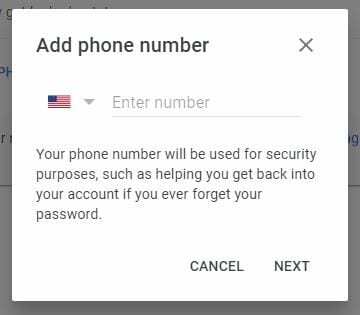
Чтобы завершить процесс, нажмите на Получить вариант кода введите код, полученный на телефоне, и нажмите «Подтвердить». Вот и все. Введенный вами номер телефона станет вашим резервным номером телефона.
Добавить номер телефона для восстановления в учетную запись Gmail на Android
Процесс добавления номера телефона для восстановления в вашу учетную запись Gmail не сильно отличается, если вы делаете это с устройства Android. Откройте приложение Gmail, нажмите на трехстрочный вариант меню и перейдите в Настройки. Теперь выберите учетную запись, в которую хотите добавить номер телефона, и нажмите Управляйте своей учетной записью Google.
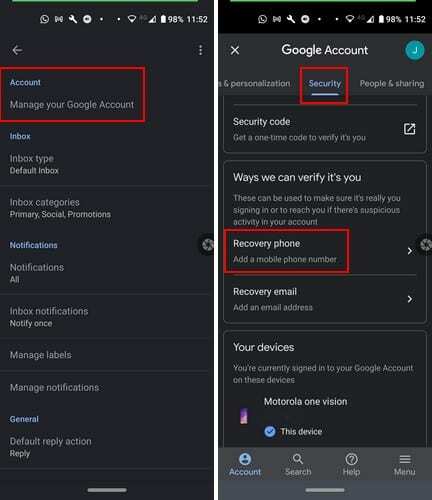
Так же, как если бы вы были за компьютером, вам нужно будет выбрать префикс страны а затем добавьте свой номер телефона. Вы получите код, который нужно добавить, и все готово.
Как восстановить свою учетную запись Gmail
Разве вы не рады, что добавили свой номер телефона, чтобы вы могли легко получить свой Аккаунт Gmail назад, если это когда-нибудь случилось? Попробуйте войти в свою учетную запись, как обычно. Когда вы дойдете до той части, где вам нужно ввести пароль, нажмите на Забыл пароль?
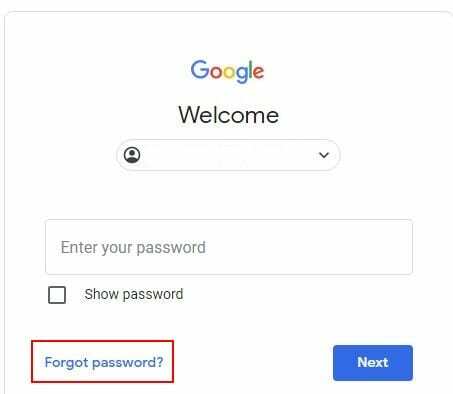
Google попросит вас ввести последний пароль, который вы помните, но если вы не хотите использовать его, нажмите Попробуй другой способ. В следующем окне Google предложит вам проверить свой телефон и подтвердить, что это вы. Это просто сообщение от Google с вопросом, пытаетесь ли вы восстановить аккаунт. Нажмите "Да, это я".
В следующем окне вам нужно будет создать новый пароль, и как только вы закончите с ним, все готово. Теперь вам будет предложено использовать телефон вместо пароля для входа в учетную запись. Этот метод намного проще и быстрее. Тот факт, что вы выбираете вход с помощью телефона, не означает, что вы не сможете использовать свой пароль в будущем. Это просто еще один вариант.
Последние мысли
Всегда есть что-то, что вам нужно сделать, и именно по этой причине у вас нет времени добавить метод восстановления в свою учетную запись Gmail. Но если метод восстановления не добавлен, вы можете потерять намного больше, чем несколько минут, которые потребуются для добавления метода восстановления. Какие еще методы восстановления вы добавили в свою учетную запись Gmail?